Manche Xbox Benutzer können keine Spiele auf ihren Konsolen starten. Wenn sie versuchen, dasselbe zu tun, erhalten sie Fehler 0x87e50031, 0x87e5000a oder 0x87dd0013 und es können keine Spiele auf der Xbox gestartet werden. In diesem Beitrag erfahren Sie, wie Sie diese Probleme beheben können.
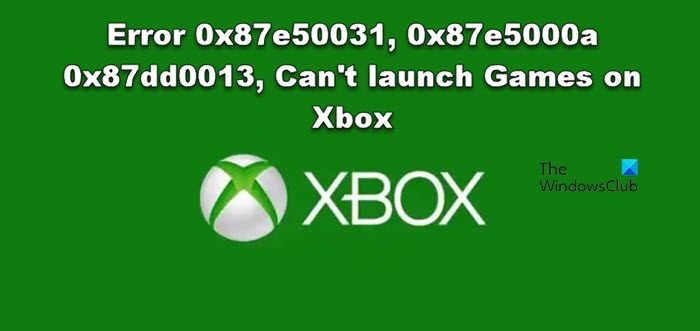
Beheben Sie die Fehler 0x87e50031, 0x87e5000a oder 0x87dd0013. Spiele können auf der Xbox nicht gestartet werden.
Wenn Sie den Fehler 0x87e50031, 0x87e5000a oder 0x87dd0013 erhalten und Sie keine Spiele auf der Xbox starten können, befolgen Sie die unten aufgeführten Lösungen, um das Problem zu beheben.
- Überprüfen Sie den Xbox-Status
- Schalten Sie Ihren Router und Computer aus und wieder ein
- Beenden Sie das Spiel und starten Sie es dann
- Deinstallieren Sie das Spiel und installieren Sie es erneut
- Verschieben Sie das Spiel an einen anderen Ort und öffnen Sie es
- Senden Sie Ihre Anfrage zur Konsolenreparatur
Lassen Sie uns ausführlich darüber sprechen.
1]Xbox-Status prüfen
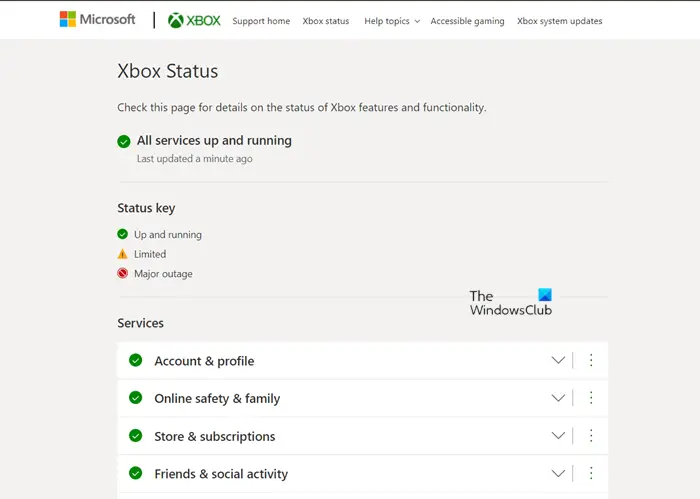
Als Erstes müssen Sie den Serverstatus der Xbox überprüfen. Falls der Server ausgefallen ist, können Sie nichts tun. Überprüfen Sie also den Status des Xbox Cloud Gaming-Servers. Dort erfahren Sie, ob der Server ausgefallen ist. Falls der Server ausgefallen ist, können Sie nichts anderes tun, als zu warten, bis das Problem behoben ist.
2]Schalten Sie Ihren Router und Computer aus und wieder ein
Manchmal wird der Fehlercode angezeigt, wenn es auf dem Gerät, auf dem Sie das Spiel starten möchten, einen Fehler gibt. Um das Problem zu beheben, ist es am besten, das Gerät aus- und wieder einzuschalten. Schalten Sie das Gerät einfach aus, trennen Sie alle Kabel, warten Sie eine Minute, schließen Sie Kabel an und schalten Sie das Gerät dann wieder ein. Überprüfen Sie abschließend, ob das Problem behoben ist.
3]Beenden Sie das Spiel und starten Sie es dann
Versuchen wir noch einmal, das Spiel zu starten, aber dieses Mal beenden wir vorher alle laufenden Instanzen. Gehen Sie dazu zum Spiel, markieren Sie es und wählen Sie „Beenden“. Falls „Beenden“ nicht verfügbar ist, starten Sie das Spiel einfach, da keine laufenden Instanzen dieses Spiels vorhanden sind. Überprüfen Sie abschließend, ob das Problem behoben ist.
4]Deinstallieren Sie das Spiel und installieren Sie es erneut
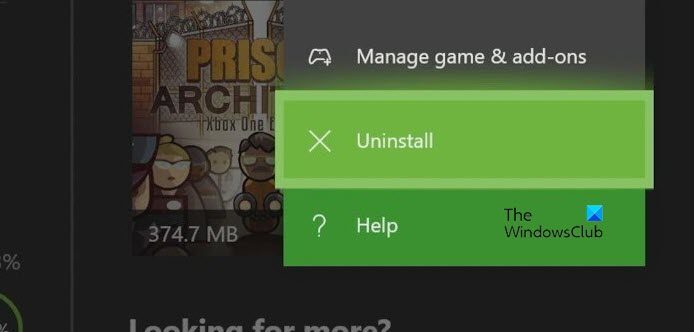
Der Fehler kann auftreten, wenn die Spieldateien beschädigt sind. Da wir das Spiel nicht auf einem Launcher ausführen, haben wir keine Möglichkeit, es zu reparieren. In diesem Fall deinstallieren wir das Spiel und installieren dann eine neue Kopie davon. Befolgen Sie die unten aufgeführten Schritte, um das Spiel zu deinstallieren.
- Drücken Sie die Xbox-Taste auf Ihrer Fernbedienung und wählen Sie dann Meine Spiele & Apps > Alles anzeigen > Spiele.
- Navigieren Sie zum Spiel und markieren Sie es.
- Drücken Sie die Menütaste (drei Linien) auf Ihrem Router und wählen Sie dann Deinstallieren > Alles deinstallieren.
Installieren Sie abschließend die neueste Version des Spiels und prüfen Sie, ob das Problem behoben ist.
5]Verschieben Sie das Spiel an einen anderen Ort und öffnen Sie es
Wenn das Spiel, das Sie spielen möchten, auf einem externen Gerät gespeichert ist, verschieben Sie es auf eine interne Festplatte und spielen Sie dann das Spiel. Wenn das Spiel intern gespeichert ist, verschieben Sie es auf ein externes Gerät und spielen Sie dann das Spiel. Dies ist eine vorübergehende Problemumgehung, die Sie verwenden können, bis der Fehler behoben ist.
6]Senden Sie Ihre Konsolenreparaturanfrage
Wenn nichts funktioniert hat, können Sie als letztes eine Konsolenreparaturanfrage senden. Besuchen Sie dazu account.microsoft.com. Geben Sie Ihre Anmeldeinformationen und Gerätedetails ein und senden Sie dann die Anfrage. Sie werden aufgefordert, das Gerät einzusenden oder Schritte zur Fehlerbehebung durchzuführen.
Hoffentlich können Sie das Problem mit den in diesem Beitrag genannten Lösungen beheben.
Lesen: Beheben Sie den Xbox-Fehlercode 0x800701E7
Wie behebe ich den Fehlercode 0x87e5000a auf Xbox One?
Der Xbox One-Fehlercode 0x87e5000a tritt auf, wenn der Benutzer das Spiel nicht starten kann. Meistens handelt es sich dabei lediglich um einen Fehler, der sich leicht beheben lässt, indem Sie die in diesem Beitrag genannten Lösungen befolgen. Beginnen Sie einfach mit der Ausführung der ersten Lösung und arbeiten Sie sich dann nach unten vor.
Lesen Sie auch: Beheben Sie den Game Pass-Fehler 0x00000001 auf Xbox
Wie behebe ich den Fehlercode 0x87e50031 auf der Xbox?
Der Xbox-Fehlercode 0x87e50031 wird angezeigt, wenn beim Herunterladen und Installieren des Spiels ein Problem auftritt. Überprüfen Sie also zunächst, ob der Xbox-Server ausgefallen ist. Wenn er tatsächlich ausgefallen ist, können Sie nichts anderes tun, als zu warten, bis das Problem behoben ist. Falls der Server läuft, schalten Sie Ihr Gerät aus und wieder ein. Schritte dazu haben wir weiter oben in diesem Beitrag beschrieben.
Lesen: Xbox-Fehler 0x80070570, das von Ihnen verwendete Element scheint beschädigt zu sein.






